🔴 AUTOCAD - Recuperar barra de comandos, de menú y de herramientas
¿Se te desaparecieron las barras de comandos, menú o herramientas en AutoCAD? Te muestro cómo recuperarlas, sin reiniciar el programa ni perder tu trabajo.
AUTOCAD
4/16/20253 min read
Imagina que estás a mitad de un proyecto urgente y de repente… ¡las herramientas desaparecen! Con estos pasos, evitarás el pánico y lo solucionarás rápido
Perder la barra de comandos, de menú y de herramientas en AutoCAD es un problema común que puede ser frustrante, especialmente si estás trabajando en un proyecto importante. Esto puede ocurrir debido a ajustes que se modifican accidentalmente o cuando se cambia la configuración del espacio de trabajo. Pero no te preocupes, te explicaremos cómo recuperar todo lo que necesitas.
¿Por qué desaparecen las barras en AutoCAD?
Causas más frecuentes
Cierre accidental: Alguien las ocultó sin darse cuenta.
Cambio de espacio de trabajo: AutoCAD tiene modos como "Dibujo y anotación" o "3D Basics" que muestran diferentes barras.
Error después de una actualización.
Archivo de configuración dañado (problema menos común).
¿Por qué son importantes?
✔ Barra de comandos: Permite ingresar órdenes rápidamente (ej: LINE, TRIM).
✔ Barra de menú: Acceso a opciones como "Archivo", "Editar", "Herramientas".
✔ Barra de herramientas: Iconos para funciones frecuentes (ej: Zoom, Capas).
Además de la barra de comandos, puede que también necesites restaurar la barra de herramientas o el menú. Esto se puede hacer fácilmente siguiendo unos pasos similares. Si la barra de herramientas ha desaparecido, presiona CTRL + 1 para abrirla de nuevo.
Si quieres personalizar la barra de herramientas, haz clic derecho en cualquier parte de la barra de herramientas y selecciona Personalizar. Aquí puedes agregar o quitar herramientas según tus necesidades. No olvides que mantener tu espacio de trabajo organizado es clave para ser más productivo.
Pasos para Recuperar las Barras de Comandos, de Menú y de Herramientas

Solución de Errores Comunes
1. Los comandos no responden
Solución: Verifica que AutoCAD no esté en modo "Tablet" (escribe TABMODE y ponlo en 0).
2. Las barras siguen sin aparecer
Solución: Cierra y reinicia AutoCAD, o reinstala el perfil por defecto.
3. Problemas con pantallas duales
Solución: Las barras pueden "escaparse" a otra pantalla. Mueve las ventanas o usa RESETUI.
Cómo Evitar que Vuelva a Pasar
Guarda un perfil personalizado: Configura tu espacio de trabajo ideal y guárdalo.
Evita tocar ajustes avanzados si no los conoces.Usa la nube:
Si trabajas en varios equipos, sincroniza tu configuración con Autodesk Cloud.
Preguntas Frecuentes (FAQ)
1. ¿Se puede recuperar la barra sin usar comandos?
✅ Sí, ve a Vista → Barras de herramientas y actívalas manualmente.
2. ¿Esto afecta mis archivos o plantillas?
❌ No, solo cambia la interfaz, no los dibujos.
3. ¿Funciona en AutoCAD LT?
✅ Sí, los métodos son los mismos.
Conclusión
Después de seguir estos pasos, la mayoría de las veces deberías disfrutar de un espacio de trabajo completamente funcional en AutoCAD. Si sigues teniendo problemas, puedes probar a reiniciar AutoCAD o incluso tu computadora. A veces, un simple reinicio puede resolver inconvenientes técnicos.
También te sugerimos que guardes una copia de tu configuración de perfil actual. Solo necesitas ir a la pestaña de perfiles y guardar tu perfil como una nueva opción. Esto te permitirá restaurar tus configuraciones más fácilmente en el futuro.
Con estos consejos, recuperar la barra de comandos, de menú y de herramientas en AutoCAD se vuelve una tarea sencilla. No te dejes intimidar por estos problemas de interfaz; con un poco de paciencia y práctica, lograrás tener todo en orden y continuar dándole forma a tus proyectos.
📢 ¿Te sirvió esta guía?
👉 Compártela con compañeros o déjanos un comentario si tienes dudas.



1.- Reconocer las distintas barras de AutoCAD: AutoCAD tiene 3 barras principales; Barra de Menú, Barra de Herramientas y Barra de comandos, cada una con una función.
2.- Ocultar y mostrar Barra de Menú en AutoCAD: Para ocular la barra de menú, hace falta dar clic derecho sobre ella, y desactivamos la opción de mostrar barra o "Show Menu Bar". Para mostrarla nuevamente, activamos el comando "MENUBAR" y colocamos el valor de "1", damos enter y listo.
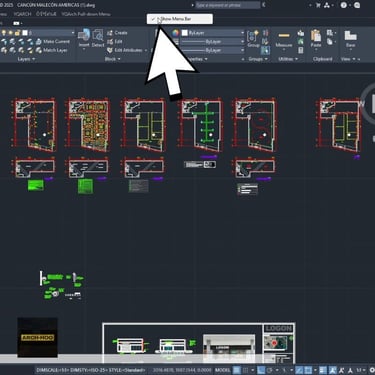


3.- Ocultar y mostrar Barra de Herramientas en AutoCAD: Para ocular la barra de herramienas, damos clic derecho sobre ella y en cerrar o "close". Para mostrarla, nos dirigimos abajo derecho al engranaje "WorkSpace" y cambiamos el espacio de trabajo a una de las opciones 3D, ahora nuevamente seleccionamos "WorkSpace" y cambiamos al espacio de trabajo a redacción y anotación o "Drafting & Annotation" y listo.

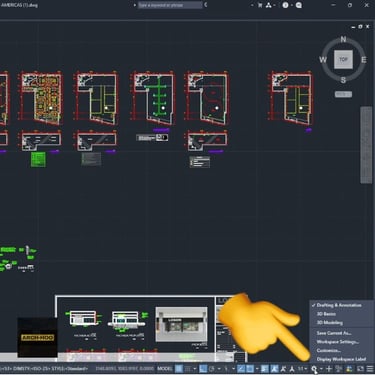
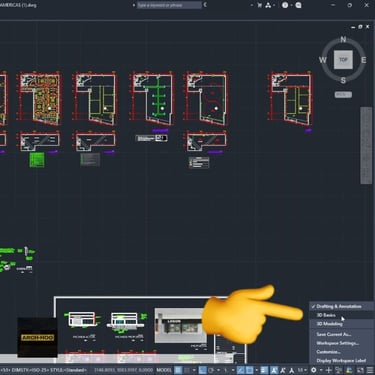
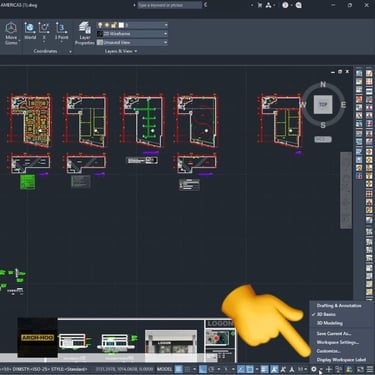

4.- Ocultar y mostrar Barra de Comandos en AutoCAD: Para ocular la barra de comandos, damos clic en la equis, nos saldrá un mensaje mencionando que se puede activar con "Control + 9", damos sí y se cerrará. Para mostrala, activamos esa opción, "CTRL + 9" o usamos el comando: "COMMANDLINE" y listo. .
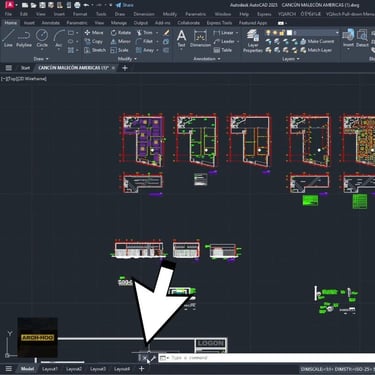
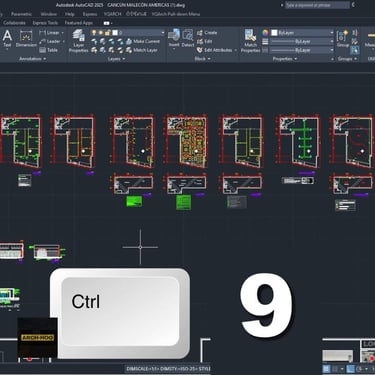
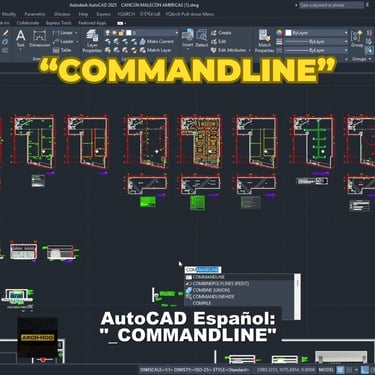
5.- Recuerda que todos los comandos están en AutoCAD inglés, para usarlos en AutoCAD español hace falta colocar un guión bajo al inicio del comando, por ejemplo: "_COMMANDLINE"
Síguenos en nuestras redes sociales
Arch-Hoo © 2025. Todos los derechos reservados.


Descubrir
Contacto
